Når du har opprettet og aktivert en arbeids flyt for forretnings oppgaver i SAP, er du klar til å legge til en oppgave liste på en side på arbeids flyt området. Hver gang en bruker åpner siden, viser SharePoint Server oppgavene som er tilordnet til denne brukeren.
Duet Enterprise legger automatisk til en oppgave liste på området som brukere kan få tilgang til gjennom en kobling på oppgave området, eller ved å navigere til den via koblingen alt nettsted innhold . Du kan imidlertid også legge til en oppgave liste på en side på området ved å bruke nett delen forretnings oppgaver som er inkludert i Duet Enterprise. Du kan legge til denne nett delen på alle områder som har en aktivert arbeids flyt, og på en enkel måte bruke den på et annet område. Når du legger til denne nett delen på en side, gjør Duet Enterprise de nødvendige tilkoblingene for deg til alle arbeids flyt kilder på området. I tillegg kan en administrator for område samling konfigurere denne nett delen til å samle inn oppgaver fra andre nett steder.
Viktig!: Alle arbeids flyt oppgaver som aggregeres i denne webdelen, må ha krav BAS ert godkjenning.
Webdelen forretnings oppgaver finner alle SAP-arbeidsflyter som er aktive på nettstedet, og henter oppgavene som er tilordnet til brukeren, eller til en gruppe som brukeren er medlem av. Den samler alle oppgavene i én enkelt liste som er tilordnet en bruker i én enkelt liste, formaterer listen i et praktisk og enkelt lesings skjema, og sorterer listen etter forfalls dato for deg. I tillegg inneholder den en kobling som du kan klikke for å vise fullførte oppgaver.
Illustrasjonen nedenfor viser et eksempel på en oppgave liste som bruker webdelen forretnings oppgaver.
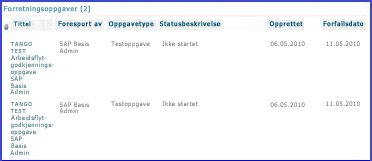
Du legger vanligvis til nett delen for forretnings oppgaver på hjemme siden for arbeids flyten du opprettet.
Slik legger du til en webdel for forretnings oppgaver:
-
Gå til nettstedet der du vil legge til oppgave listen.
-
Klikk kategorien side på båndet på siden der du vil legge til oppgave listen.
-
Klikk Rediger -knappen på båndet, og klikk deretter Rediger i rulle gardin menyen for å åpne siden i redigerings modus.
-
Klikk Sett inn -fanen, og klikk deretter nettdel for å åpne dialog boksen for webdel-velger.

-
Velg Duet Enterprisei Kategorier -ruten.
-
Velg forretnings oppgaveri nett delens- ruten.
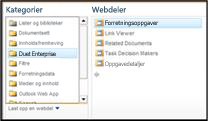
-
Klikk Legg tili ruten om nett delen . SharePoint legger til nett delen på siden, og legger umiddelbart til oppgaver i listen.
Obs!: Hvis du vil ha flere tilpasnings alternativer, åpner du siden i SharePoint Designer 2010.










